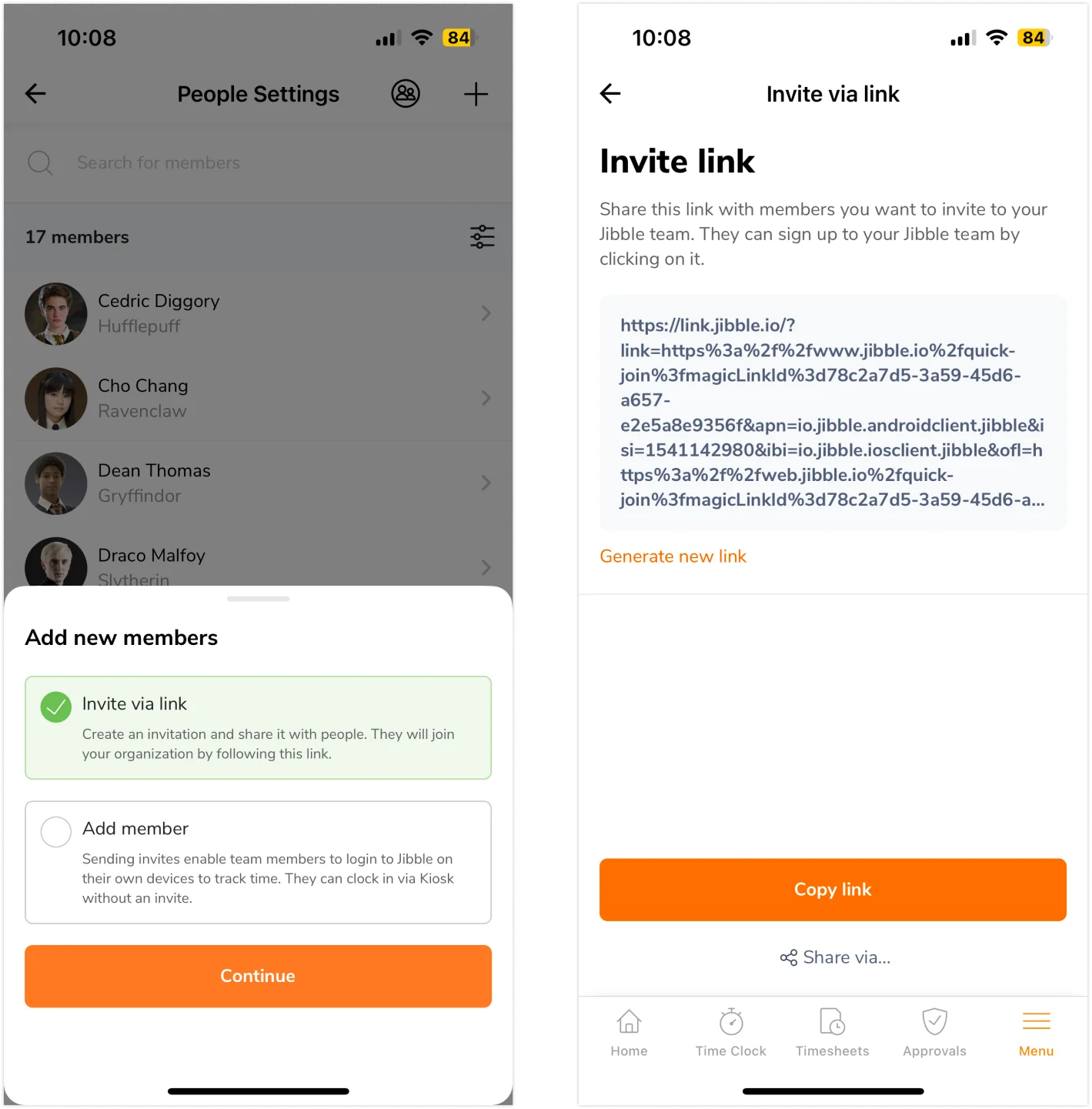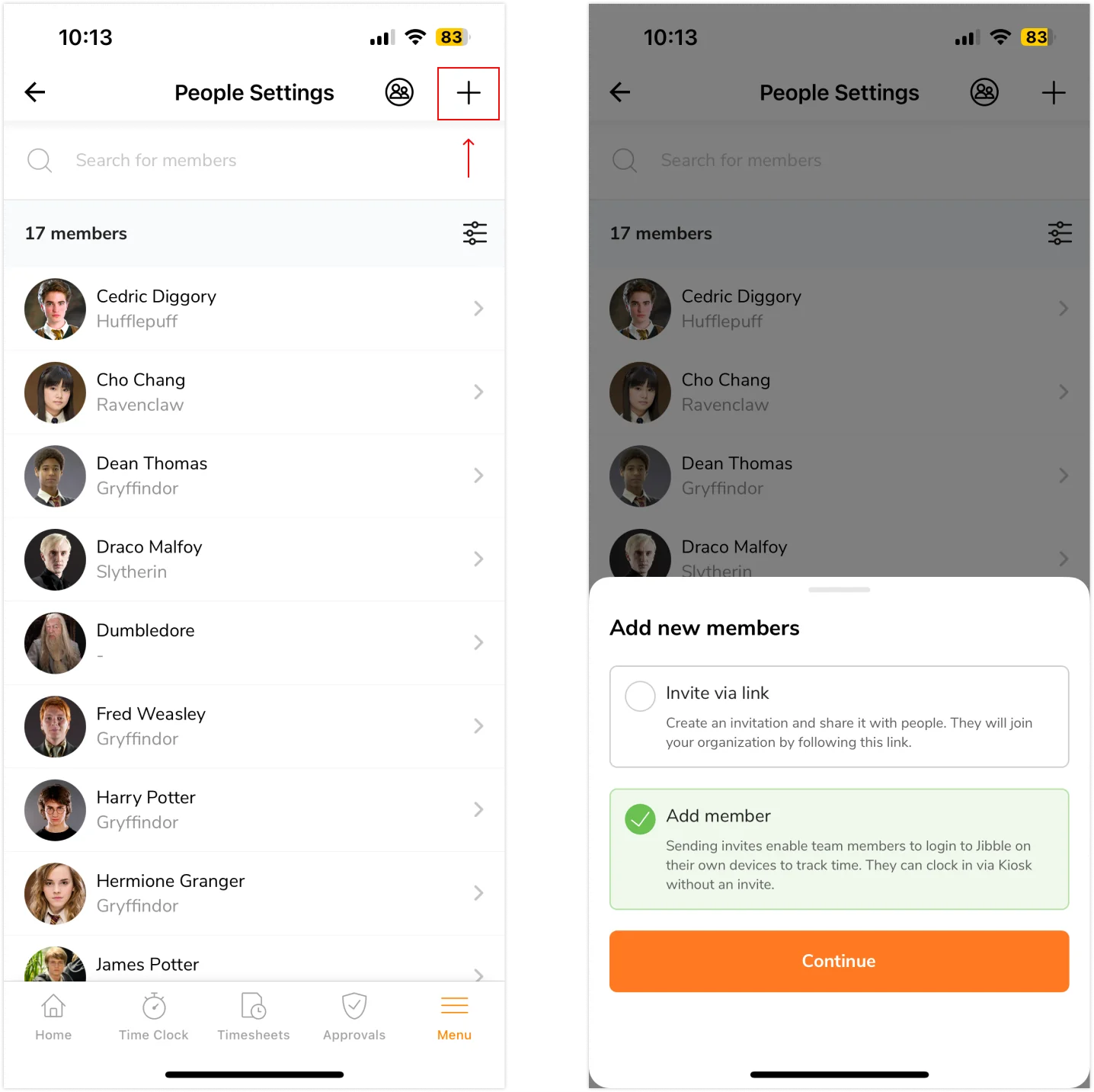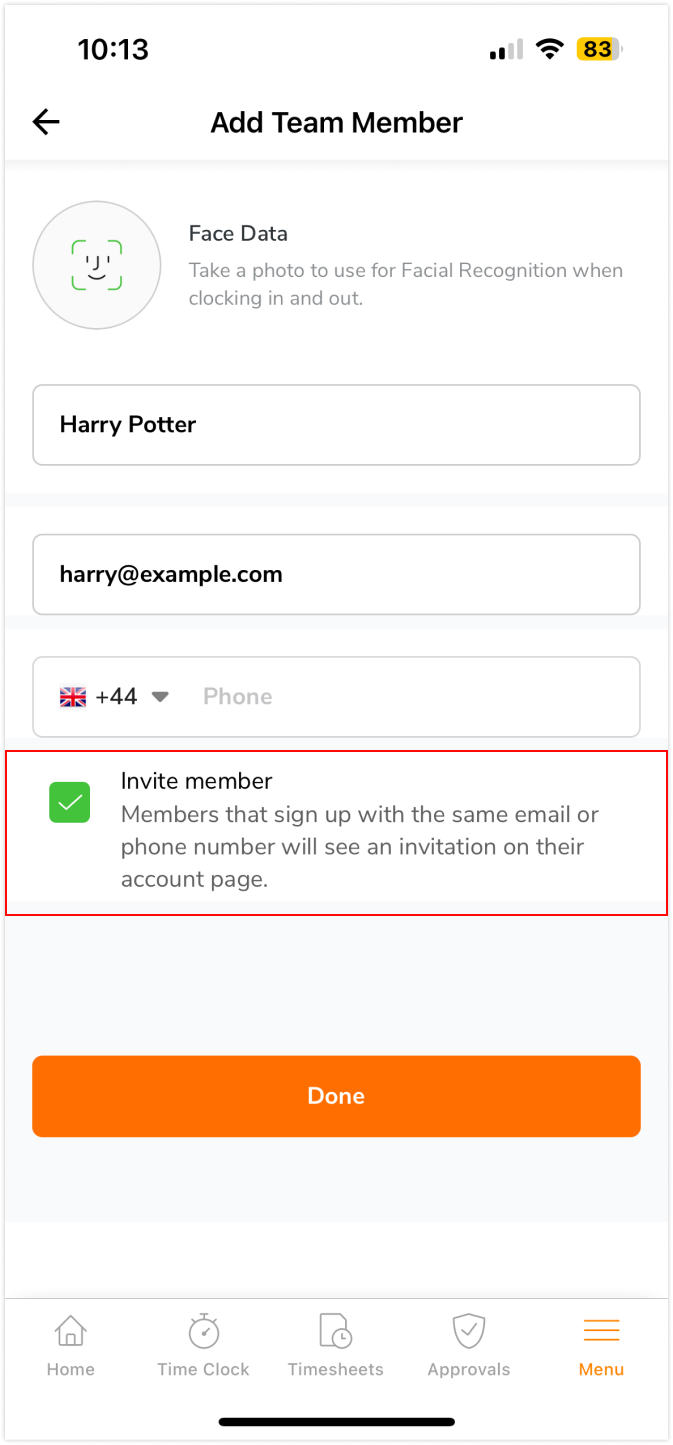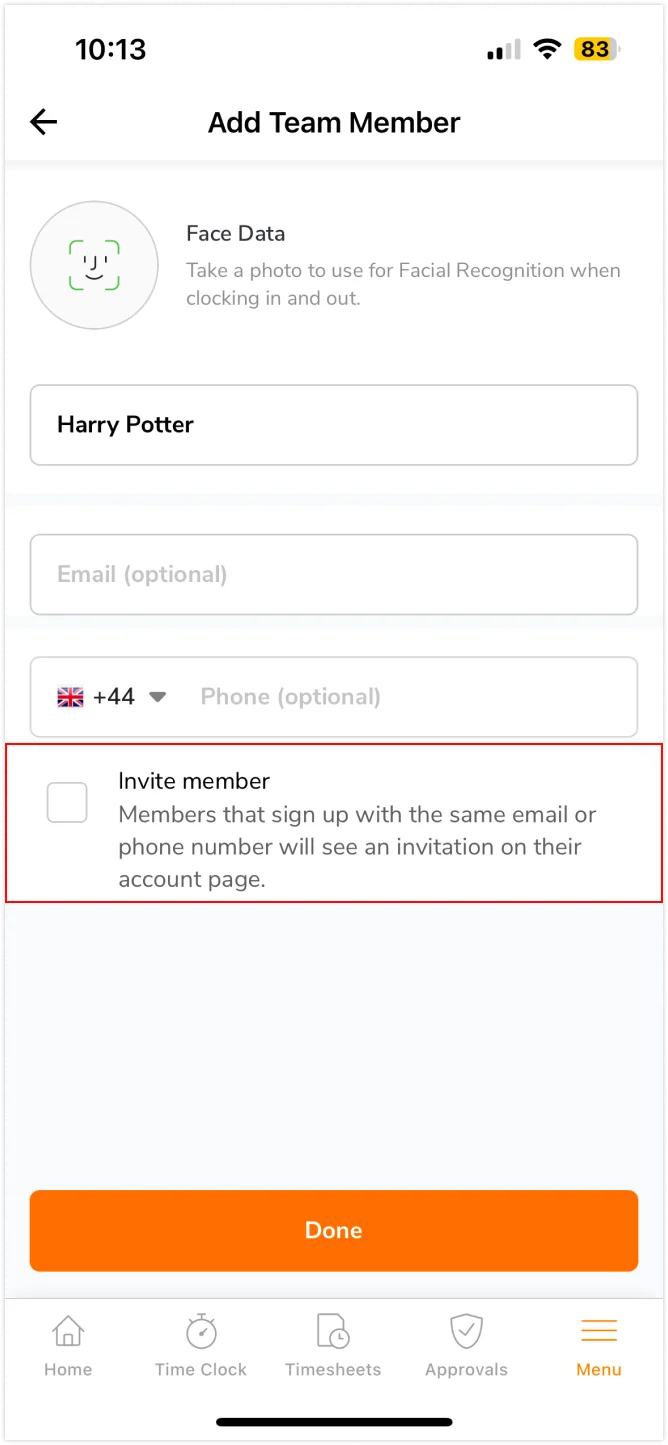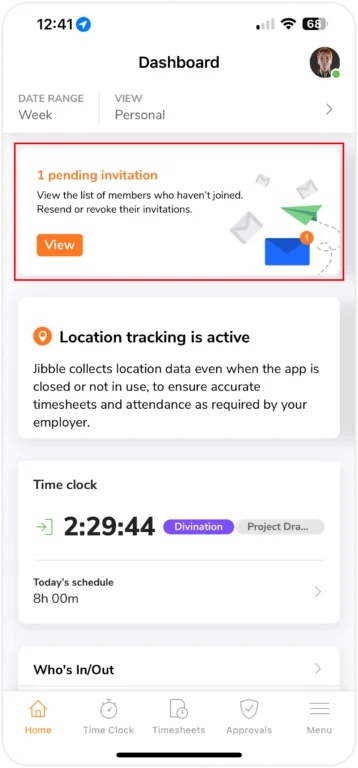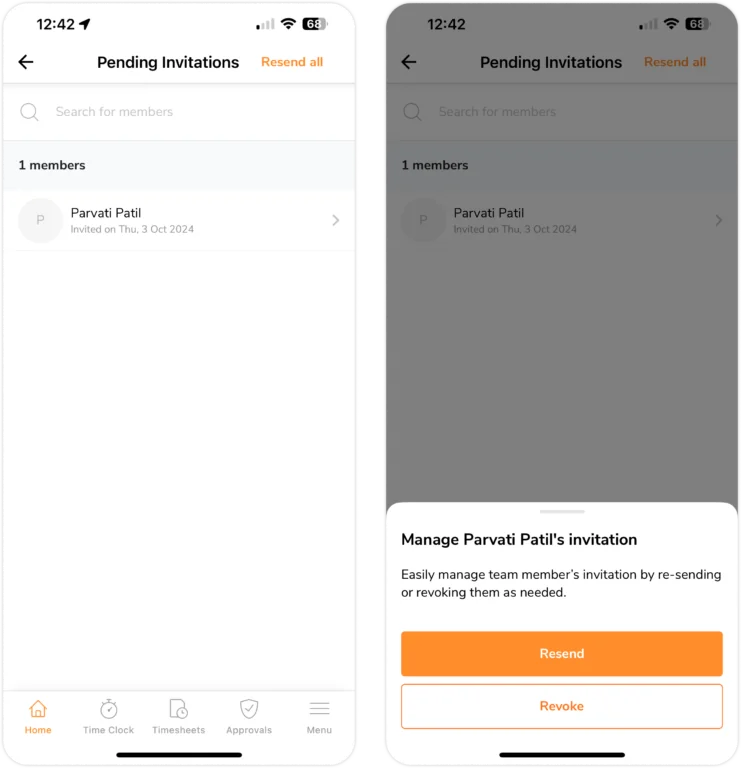Aplikasi Seluler: Menambah atau mengundang anggota tim
Ajak pengguna untuk mulai melacak waktu dengan menambahkan atau mengundang mereka ke organisasi Anda
Ada dua metode untuk menambah atau mengundang anggota di aplikasi seluler:
- Kirimkan undangan untuk membuat akun menggunakan alamat email atau nomor telepon, atau
- Tambahkan nama mereka ke dalam Jibble tanpa email atau nomor telepon. Hal ini memungkinkan mereka untuk masuk dan keluar dari kios kehadiran (perangkat bersama). Pelajari cara mengatur mode kios.
Penting
Mengundang Pengguna
Anda harus mengundang anggota tim menggunakan salah satu metode berikut ini jika Anda ingin mereka memiliki akun sendiri (untuk masuk melalui aplikasi web, seluler, dan desktop):
Undang melalui tautan undangan
Tautan undangan memungkinkan perusahaan untuk mengundang karyawan secara langsung. Dengan mengetuk tautan tersebut, anggota tim dapat dengan mudah mendaftar untuk organisasi mereka masing-masing.
Langkah-langkah untuk mengirim tautan undangan:
- Buka Orang, dan ketuk tombol + yang terletak di sudut kanan atas halaman.
- Ketuk opsi Undang melalui tautan .
- Tautan akan dibuat untuk Anda gunakan.
- Ketuk tombol Salin tautan dan bagikan tautan kepada anggota tim Anda, atau ketuk Bagikan melalui dan pilih platform yang diinginkan untuk mengirim tautan.
- Minta karyawan Anda mengetuk tautan dan menyelesaikan proses pendaftaran untuk akun mereka sendiri.
Catatan: Pemilik dan admin dapat mengetuk Buat tautan baru untuk menonaktifkan tautan lain yang ada. Jika hal ini dilakukan, semua tautan yang saat ini aktif akan segera kedaluwarsa.
Undang melalui alamat email atau nomor telepon
Pastikan email Anda terverifikasi saat mendaftar ke Jibble sebelum mengirim undangan ke karyawan Anda. Jika tidak, undangan tidak akan terkirim.
Langkah-langkah untuk mengundang melalui alamat email atau nomor telepon:
- Pergi ke Orang.
- Ketuk tombol + di sudut kanan atas halaman.
- Pilih opsi Tambah Anggota dan ketuk Lanjutkan.
- Isi nama lengkap dan alamat email/nomor telepon anggota tim Anda.
- Pilih kotak centang untuk Undang anggota.
- Ketuk Selesai..
- Selesai! Anggota tim Anda akan menerima undangan untuk bergabung dengan organisasi Anda.
Catatan: Untuk informasi lebih lanjut tentang cara menerima undangan, lihat artikel kami tentang bergabung dengan organisasi Anda.
Membuat/Menambahkan Anggota Tanpa Akun
Jika Anda tidak memerlukan anggota untuk masuk (misalnya, menggunakan kios absensi), Anda dapat menambahkan profil mereka tanpa mengirim undangan.
- Pergi ke Orang.
- Ketuk tombol + di sudut kanan atas halaman.
- Pilih menu Tambah anggota dan ketuk Lanjutkan.
- Isi nama lengkap anggota tim Anda (kolom alamat email/nomor telepon dapat dikosongkan).
- Nonaktifkan kotak centang untuk Undang anggota.
- Ketuk Selesai..
Jika Anda telah menambahkan anggota tanpa undangan dan sekarang ingin mereka mengakses akun mereka sendiri, cukup perbarui profil mereka dengan menambahkan email atau nomor telepon untuk mengundang mereka.
Mengirim Ulang dan Mencabut Undangan
Sebagai pemilik atau admin di Jibble, Anda memiliki kemampuan untuk mengirim ulang undangan yang tertunda jika terjadi kesalahan pada undangan awal atau mencabut undangan yang tertunda untuk anggota tim yang tidak lagi memiliki akses ke organisasi Anda.
Catatan: Opsi untuk mengirim ulang dan mencabut undangan hanya berlaku untuk undangan email atau nomor telepon yang tertunda.
- Pergi ke Beranda.
- Kotak yang menunjukkan undangan yang tertunda akan ditampilkan. Kotak ini menunjukkan jumlah total undangan yang menunggu tindakan apa pun yang harus dilakukan.
- Ketuk Lihat untuk melihat detail setiap undangan yang tertunda.
- Ketuk undangan yang tertunda dari daftar, lalu ketuk Kirim Ulang untuk mengirim ulang undangan ke anggota tim Anda.
- Atau, ketuk Cabut untuk membatalkan undangan tertunda yang telah dikirim ke anggota tim Anda.
- Atau, Anda juga dapat mengetuk Kirim ulang semua, yang terletak di sudut kanan atas halaman, untuk mengirim ulang undangan ke semua anggota dalam daftar undangan yang tertunda.